Windows11はインストール時にチェックがかかる
前回、「PC正常性チェックアプリ」でWindows11がインストールできるかチェックしたところ、以下の結果で持っているPCは全滅でした。
- TPM2.0がこのPCでサポートされ、有効になっている必要があります。
- プロセッサは現在、Windows11でサポートされていません。
強行突破しようとWindows11をインストールしてみましたが、途中でチェックがかかりインストールできませんでした。
しかし、ネットを検索するとこのチェックを回避する方法があるようです。
試してみました。
Windows11 をインストールしたPC
10年以上前のCPUですが、グラボはGeForce GTX1070Ti を付け Windows10 で現役のPCです。
メモリはマザーボード上限の8GBです。
CPU: AMD Phenom II X6 1100T(3.3GHz)
非UEFIレガシーBIOSマザーボード: ASUS M3A78-EM Socket AM2+
メモリ:DDR2 800MHz 4GB × 2枚 = 8GB
ストレージ: SSD 256GB(BIOSTAR S120-256GB)
モニター : BenQ EW3270U(31.5インチ 4Kモニタ )
グラフィックボード: Palit GeForce® GTX 1070 Ti デュアル
PC電源 : FSP社製 ATX500W電源
チェックを回避するインストール方法
「Windows 11 をダウンロードする」の「Windows 11 ディスク イメージ (ISO) をダウンロードする」でUSBメモリにインストーラーをダウンロードしました。
BIOSのブートオプションを変更し、USBから起動させます。
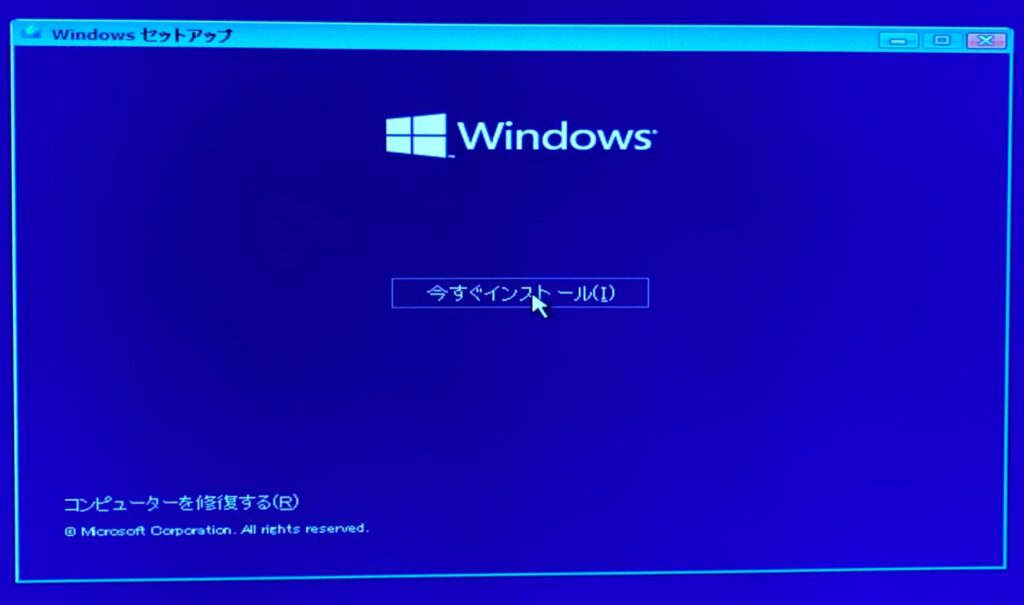

途中まではインストールが進みますが、以下のチェックがかかりインストールが中断します。
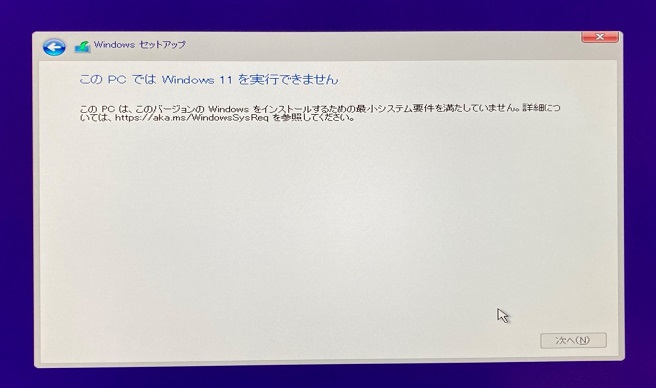

ShiftとF10キーを同時に押してコマンドプロンプトを起動し、regedit.exe と入力しEnterを押します。
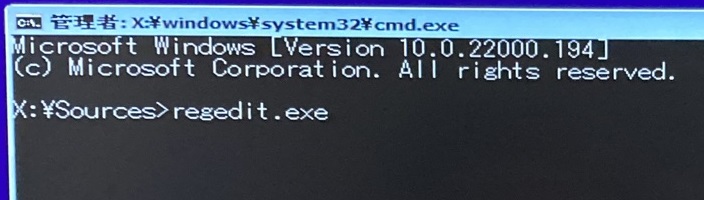

HKEY_LOCAL_MACHINE\SYSTEM\Setup を右クリックし、「新規」-「キー」メニューにて「LabConfig」キーを追加します。
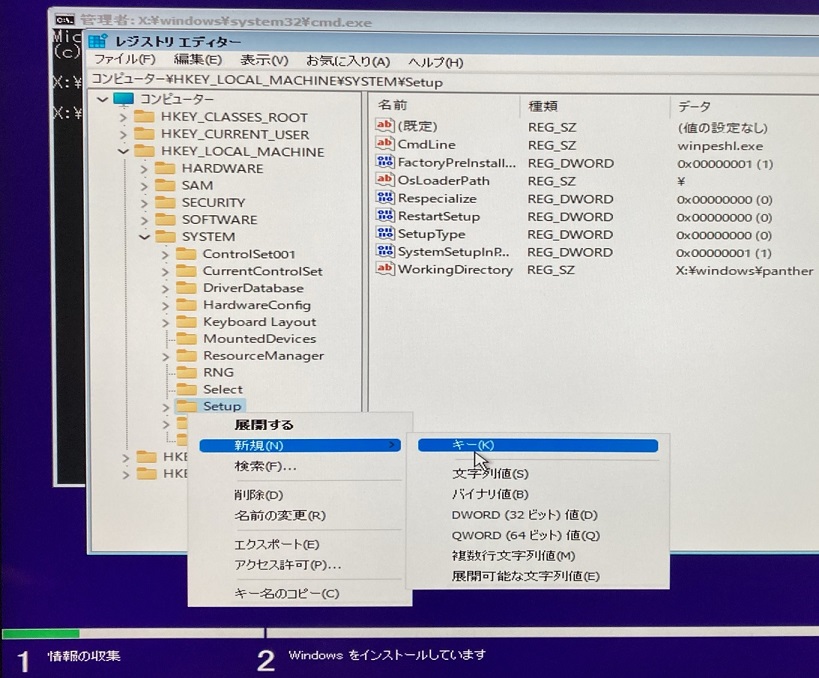

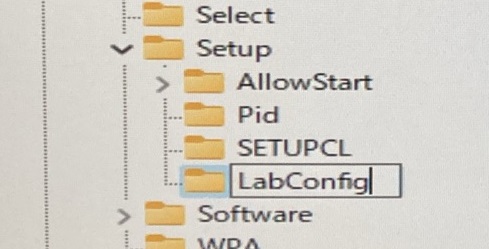

LabConfig に値を追加します。
空欄部を右クリックし「新規」-「DWORD(32ビット)値」で追加できます。
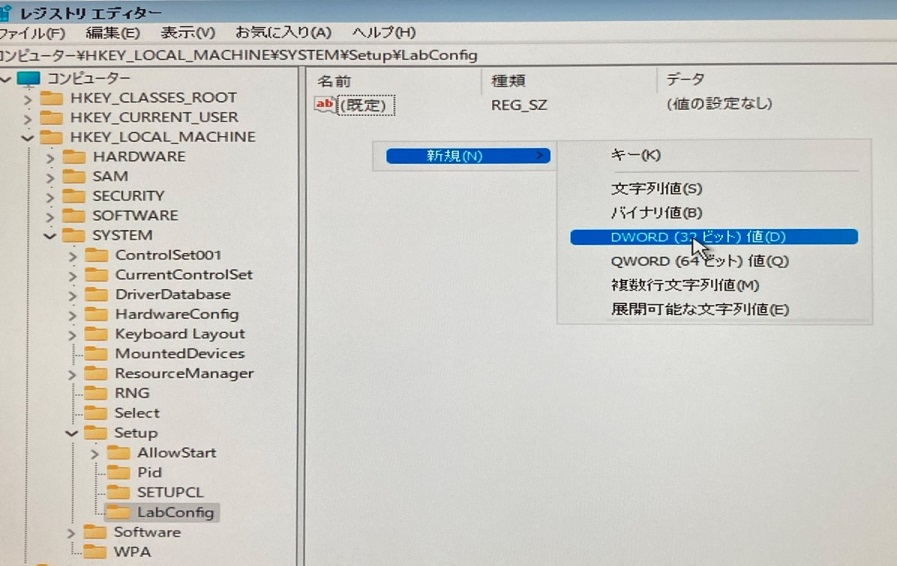

値の名前を「BypassTPMCheck」にします。
作成した値「BypassTPMCheck」を選択し、リターンキー(もしくはダブルクリック)で値を1に設定します。
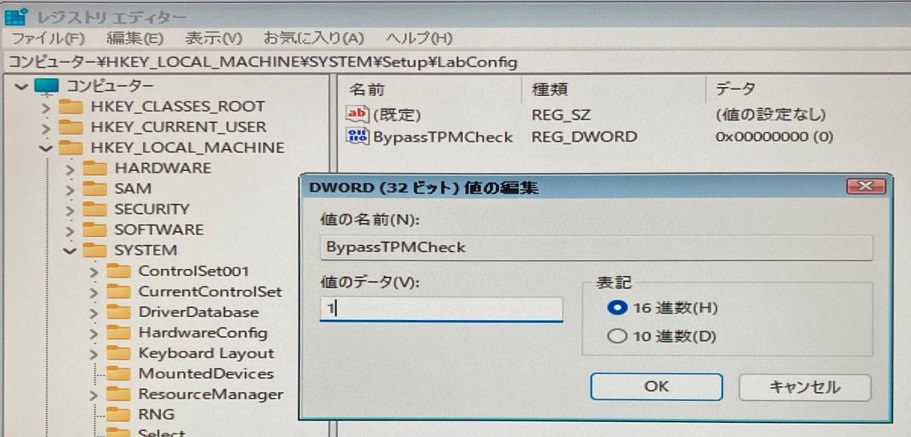

同様に「BypassSecureBootCheck」という値を追加し、1を設定します。
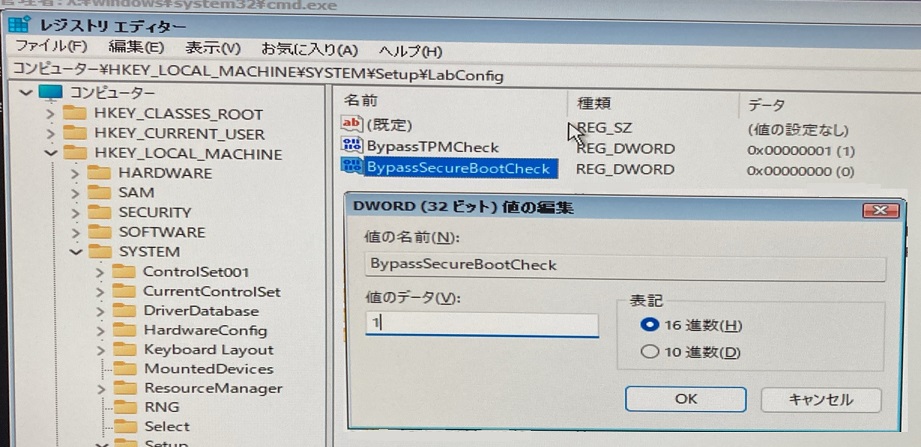

レジストリエディタ、コマンドプロンプトを閉じて、Windowsセットアップにて1つ前のステップに戻します。
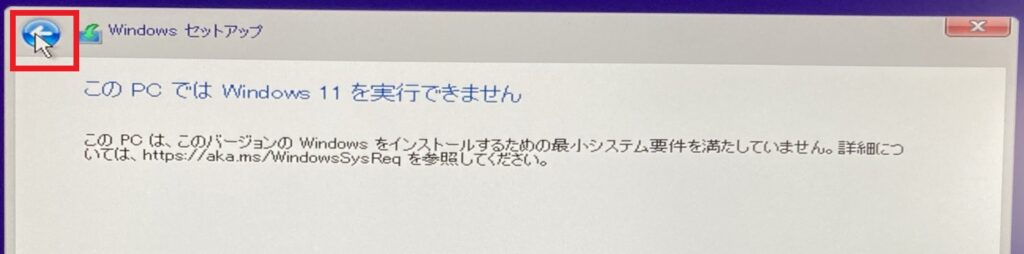

「次へ」を選択し、インストールを続けます。


チェックがかからず、「このPCではWindows11を実行できません」が出なくなりました。
この後は通常のWindowsセットアップの手順です。
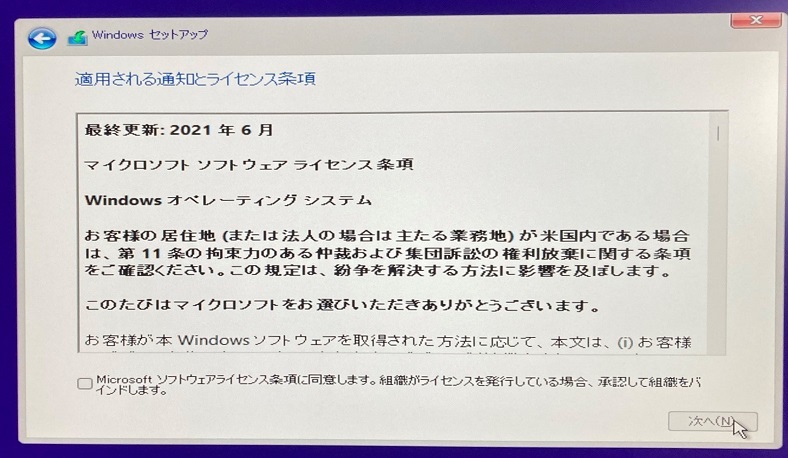

Windows11が起動しました。嬉しいですね。
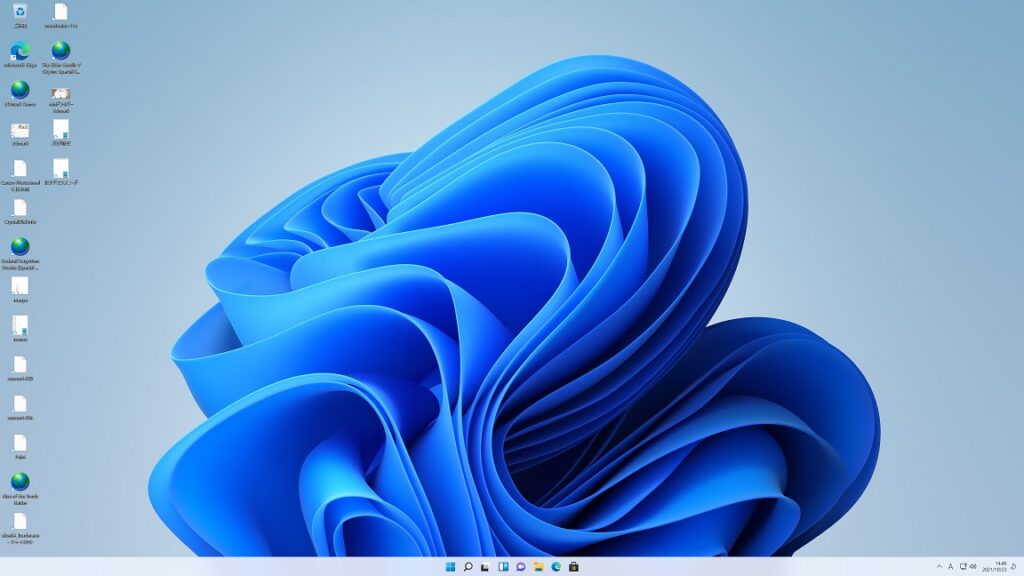

Windows Update も問題なくできました。
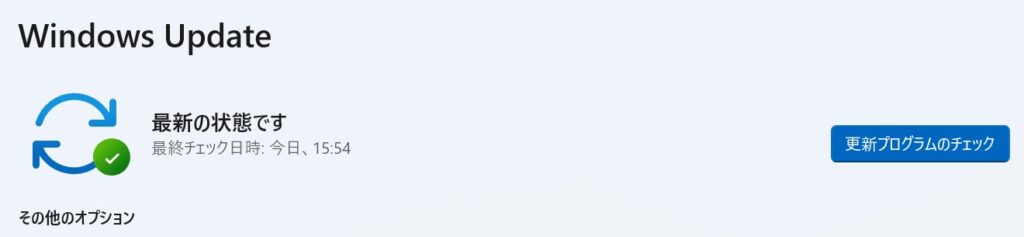

ファイナルファンタジーXVベンチマークの結果
動作確認として、少し負荷の高いゲームを動かしてみました。
グラボのドライバはnVIDIAよりダウンロードして適用しました。
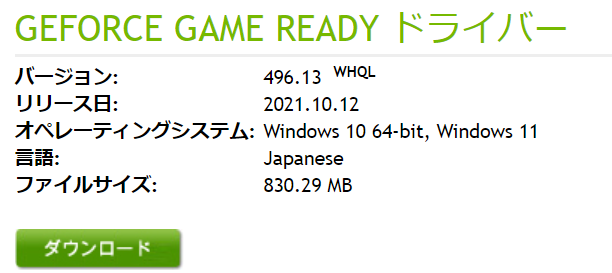

以下、FFXVベンチマークの結果です。
高品質 3840×2160(4K)
3179(普通)
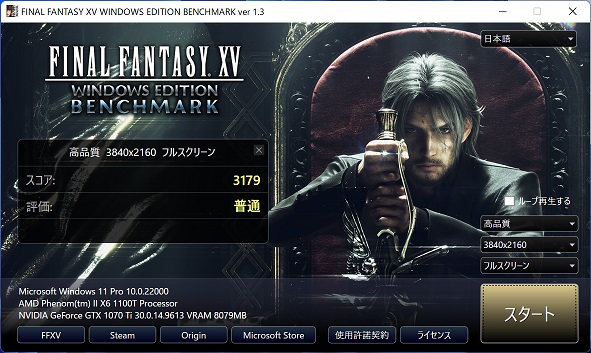

標準品質 1920×1080(フルHD)
5650(やや快適)
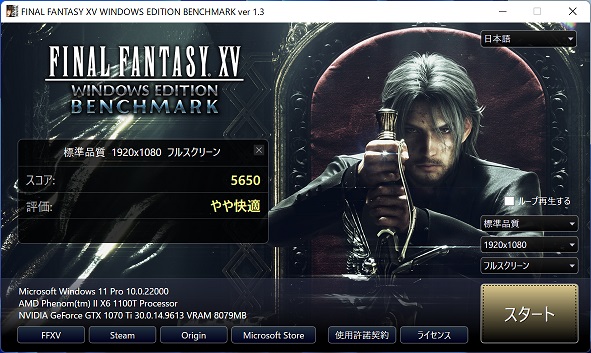

ちなみに、GPUスケジューリングは最初からONになっていました。
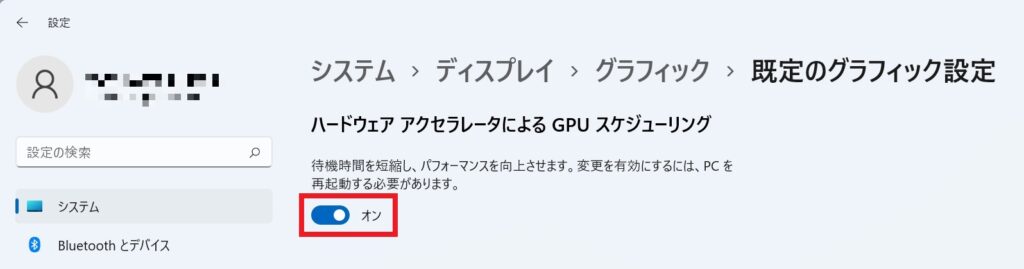

Windows10との比較です。Windows10の結果とほとんど変わりありません。
| OS | Windows11 | Win11 | Windows10 |
| GPUスケジューリング | ON | OFF | OFF |
| M/B(メモリ) | M3A78-EM(DDR2 8GB) | ← | ← |
| 解像度\CPU | Phenom1100 | ← | ← |
| 高品質 3840×2160 | 3179 | 3159 | 3172 |
| 標準品質 1920×1080 | 5650 | 5638 | 5870 |
まとめ
古くて Windows 11 のシステム要件を満たしていないPCも、レジストリをいじることであっさりWindows11をインストールすることができました。
FFXVのベンチマークを動かした程度ですが、今のところ何の制限も制約も無く使えています。
今後何か問題が生じた際は報告します。
Windows11が使えるなら、まだまだ新しいPCを買う必要は無さそうです。
SDGs的にも捨てずに長く使った方が良いですよね?
ただし、CPUの脆弱性である Spectre と Meltdown を排除するために設けた要件なので、これを無視して Windows11 を使う、ということは、 Spectre と Meltdown を突かれてデータが抜かれるリスクは残る、ということです。
それは古いCPUを使い続ける以上、どんなOSを使っていても残るリスクですね。
Spectre と Meltdown の脆弱性を利用したウィルスってあまり聞きませんが、ウィルスに感染しないように気を付けましょう。









コメント